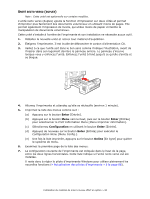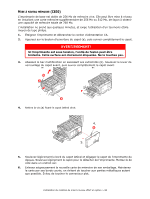Oki C830dn User Guide (Can French) - Page 87
Papier, SupplÉmentaire
 |
View all Oki C830dn manuals
Add to My Manuals
Save this manual to your list of manuals |
Page 87 highlights
10. Il reste donc à régler le pilote d'imprimante Windows pour utiliser pleinement les nouvelles fonctions (« Actualisation des pilotes d'imprimante » à la page 88). 11. Rebranchez le cordon d'alimentation CA et allumez l'imprimante. 12. Lorsque l'imprimante est prête, imprimez la liste des menus comme suit : (a) Appuyez sur le bouton Enter [Entrée]. (b) Appuyez sur le bouton Menu vers le haut, puis sur le bouton Enter [Entrée] pour sélectionner le Print Information Menu [Menu Imprimer information]. (c) Sélectionnez Configuration en utilisant le bouton Enter [Entrée]. (d) Appuyez de nouveau sur le bouton Enter [Entrée] pour exécuter le Configuration Menu [Menu Config.]. (e) Une fois la liste imprimée, appuyez sur le bouton Online [En ligne] pour quitter le système de menu. 13. Examinez la première page de la liste des menus. La configuration courante de l'imprimante est indiquée dans le haut de la page, entre les deux lignes horizontales. Celle-ci indique si le disque dur est installé. BAC(S) À PAPIER SUPPLÉMENTAIRE(S) 1. Éteignez l'imprimante et débranchez le cordon d'alimentation CA. 2. Placez le ou les bacs supplémentaires aux emplacements désirés. 3. Tout en observant les règles de sécurité, soulevez l'imprimante à l'aide des guides (a) de positionnement et placez-la sur le dessus du ou des bacs supplémentaires. a a Installation du matériel de mise à niveau offert en option > 87